La conversion ou l’édition d’images à la chaîne est souvent une tâche ingrate. Au lieu de perdre du temps à apporter les mêmes modifications à un ensemble de photos, préférez la solution automatique grâce à un outil comme Squash.
Développée par Realmac Software, cette application propose une manière simple de convertir, redimensionner, d’appliquer des filtres ou des filigranes, et même de changer les métadonnées présentes dans les photos. Squash est disponible en version de démonstration. C’est l’occasion de la tester avant de l’acquérir si elle vous apporte ce que vous souhaitez.
NOTE : travaillez toujours sur des copies afin d’éviter de perdre vos photos originales.
L’interface de Squash est ultrasimple. Faites glisser vos photos sur celle-ci. Elles apparaissent sous la forme de vignettes à gauche. À droite, une barre latérale affiche toutes les options disponibles.
NOTE : travaillez toujours sur des copies afin d’éviter de perdre vos photos originales.
L’interface de Squash est ultrasimple. Faites glisser vos photos sur celle-ci. Elles apparaissent sous la forme de vignettes à gauche. À droite, une barre latérale affiche toutes les options disponibles.
On y trouve les options suivantes :
Resize pour recadrer les dimensions.
Adjustements pour améliorer le rendu.
Effects pour appliquer des filtres.
Watermark pour intégrer un filigrane.
Format pour changer le type de fichier.
Metadata pour supprimer certaines métadonnées.
Rename pour changer le nom des fichiers.
Retain Date pour changer la date de création/modification.
Export pour sauvegarder les images dans un dossier précis.
Le principe est donc simple. Tous les réglages apportés dans la barre latérale seront appliqués à toutes les photos présentes à gauche. Pour être certain du résultat avant de lancer l’opération, vous avez le choix de prévisualiser les photos avec les modifications. Pour cela, changez les paramètres à droite. Ensuite, cliquez sur l’icône au centre, en haut à gauche, dans la barre d’outils.
Resize pour recadrer les dimensions.
Adjustements pour améliorer le rendu.
Effects pour appliquer des filtres.
Watermark pour intégrer un filigrane.
Format pour changer le type de fichier.
Metadata pour supprimer certaines métadonnées.
Rename pour changer le nom des fichiers.
Retain Date pour changer la date de création/modification.
Export pour sauvegarder les images dans un dossier précis.
Le principe est donc simple. Tous les réglages apportés dans la barre latérale seront appliqués à toutes les photos présentes à gauche. Pour être certain du résultat avant de lancer l’opération, vous avez le choix de prévisualiser les photos avec les modifications. Pour cela, changez les paramètres à droite. Ensuite, cliquez sur l’icône au centre, en haut à gauche, dans la barre d’outils.
En haut de chaque image, des informations sont affichées. À gauche, ce sont des renseignements sur la photo actuelle. À droite, il s’agit d’une estimation d’après vos réglages.
Quand vous avez terminé vos modifications, il est temps d’enregistrer celles-ci. Pour cela, cliquez sur le bouton Export Images. Indiquez l’endroit où les sauvegarder.
Les préférences de Squash donnent la possibilité de changer l’icône qui apparait dans le dock et d’ajouter une ambiance musicale zen lors de votre travail.
Squash est disponible en anglais pour macOS Big Sur ou plus récent. Malheureusement, l’éditeur a opté pour une licence sur abonnement et non perpétuelle. Cependant, celle-ci est raisonnable pour peu que vous utilisiez régulièrement l’application. Pour un particulier et un Mac, cela démarre à 13,99€ par an. Des packs de filtres sont également disponibles individuellement à 23€.
Les préférences de Squash donnent la possibilité de changer l’icône qui apparait dans le dock et d’ajouter une ambiance musicale zen lors de votre travail.
Squash est disponible en anglais pour macOS Big Sur ou plus récent. Malheureusement, l’éditeur a opté pour une licence sur abonnement et non perpétuelle. Cependant, celle-ci est raisonnable pour peu que vous utilisiez régulièrement l’application. Pour un particulier et un Mac, cela démarre à 13,99€ par an. Des packs de filtres sont également disponibles individuellement à 23€.

COMPÉTENCE MAC N°84
Tout faire avec votre Mac • 40 astuces iOS 17 • Guide Numbers
9,90 € - 148 pages • AVRIL/MAI/JUIN 2024
>> ACHETEZ-LE EN LIGNE
>> ABONNEZ-VOUS (1 à 3 numéros offerts)
Tout faire avec votre Mac • 40 astuces iOS 17 • Guide Numbers
9,90 € - 148 pages • AVRIL/MAI/JUIN 2024
>> ACHETEZ-LE EN LIGNE
>> ABONNEZ-VOUS (1 à 3 numéros offerts)
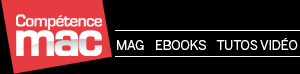







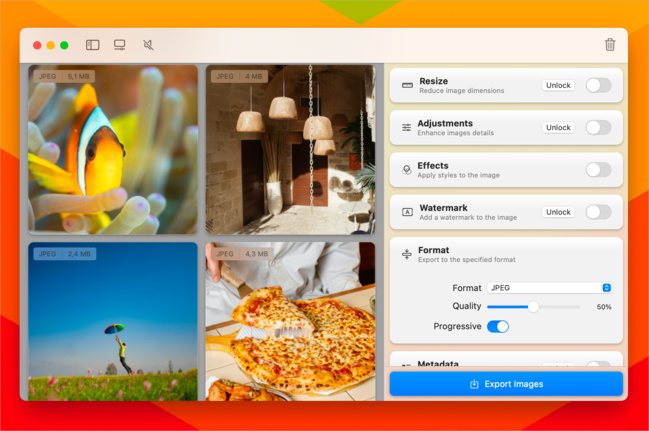

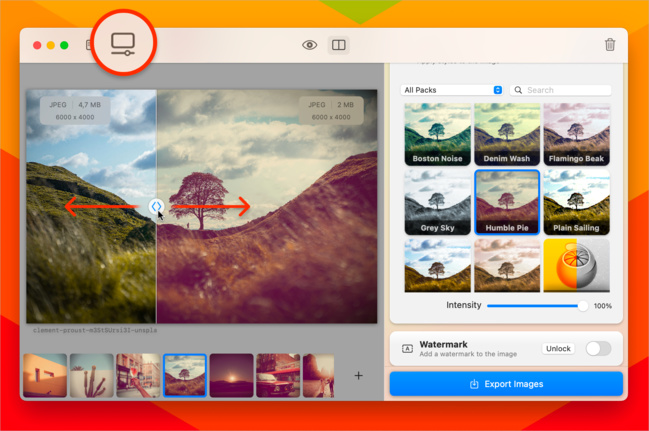

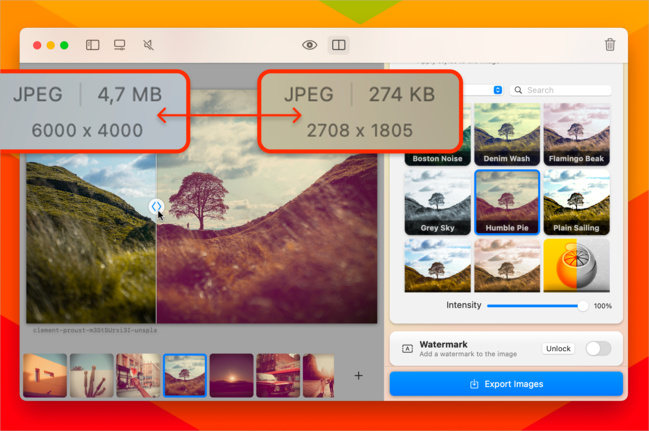

 macOS • Partagez simplement et gratuitement vos écouteurs et casques audio sur Mac
macOS • Partagez simplement et gratuitement vos écouteurs et casques audio sur Mac













